共享文件Excel提示文件已损坏不能打开的处理操作内容
来源:金桥电子网
时间:2023-04-30 19:16:47 263浏览 收藏
在IT行业这个发展更新速度很快的行业,只有不停止的学习,才不会被行业所淘汰。如果你是文章学习者,那么本文《共享文件Excel提示文件已损坏不能打开的处理操作内容》就很适合你!本篇内容主要包括共享文件Excel提示文件已损坏不能打开的处理操作内容,希望对大家的知识积累有所帮助,助力实战开发!
相信有的朋友对于共享文件Excel提示文件已损坏不能打开的简单操作还不是很了解,而今天小编就带来了共享文件Excel提示文件已损坏不能打开的处理操作内容,有需要的朋友就跟小编一起来学习一下吧。
共享文件Excel提示文件已损坏不能打开的处理操作内容

1、访问共享文件,在里面打开excel、word,提示“文件已损坏,无法打开”,但是将共享文件里面的excle 复制到桌面可以正常打开, 权限是最高,可读可写权限。
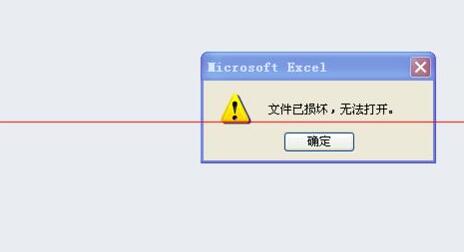
2、打开任意一个excel或者word文档,选择“文件”→“选项”,
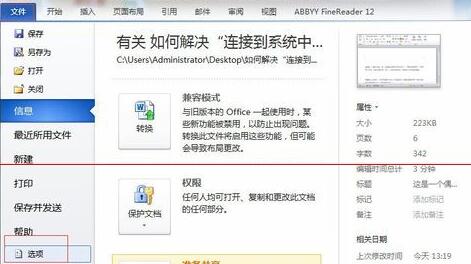
3、在弹出来的“word选项”对话框中找到“信任中心”→“信任中心设置”
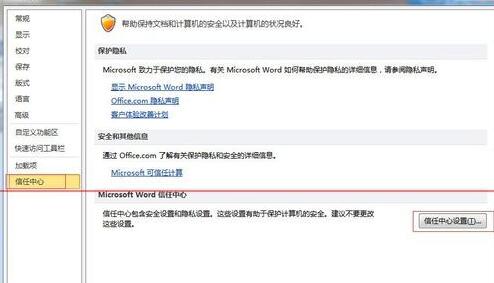
4、在打开的“信任中心”对话框中,选择“受保护的视图”,然后对应的右边的选项全部取消选中。点击“确定”退出。
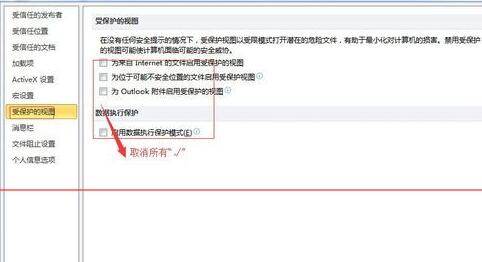
上文就讲解了共享文件Excel提示文件已损坏不能打开的处理操作过程,希望有需要的朋友都来学习哦。
文中关于的知识介绍,希望对你的学习有所帮助!若是受益匪浅,那就动动鼠标收藏这篇《共享文件Excel提示文件已损坏不能打开的处理操作内容》文章吧,也可关注golang学习网公众号了解相关技术文章。
声明:本文转载于:金桥电子网 如有侵犯,请联系study_golang@163.com删除
相关阅读
更多>
-
501 收藏
-
501 收藏
-
501 收藏
-
501 收藏
-
501 收藏
最新阅读
更多>
-
294 收藏
-
409 收藏
-
177 收藏
-
237 收藏
-
119 收藏
-
389 收藏
-
484 收藏
-
446 收藏
-
156 收藏
-
414 收藏
-
219 收藏
-
111 收藏
课程推荐
更多>
-

- 前端进阶之JavaScript设计模式
- 设计模式是开发人员在软件开发过程中面临一般问题时的解决方案,代表了最佳的实践。本课程的主打内容包括JS常见设计模式以及具体应用场景,打造一站式知识长龙服务,适合有JS基础的同学学习。
- 立即学习 543次学习
-

- GO语言核心编程课程
- 本课程采用真实案例,全面具体可落地,从理论到实践,一步一步将GO核心编程技术、编程思想、底层实现融会贯通,使学习者贴近时代脉搏,做IT互联网时代的弄潮儿。
- 立即学习 516次学习
-

- 简单聊聊mysql8与网络通信
- 如有问题加微信:Le-studyg;在课程中,我们将首先介绍MySQL8的新特性,包括性能优化、安全增强、新数据类型等,帮助学生快速熟悉MySQL8的最新功能。接着,我们将深入解析MySQL的网络通信机制,包括协议、连接管理、数据传输等,让
- 立即学习 500次学习
-

- JavaScript正则表达式基础与实战
- 在任何一门编程语言中,正则表达式,都是一项重要的知识,它提供了高效的字符串匹配与捕获机制,可以极大的简化程序设计。
- 立即学习 487次学习
-

- 从零制作响应式网站—Grid布局
- 本系列教程将展示从零制作一个假想的网络科技公司官网,分为导航,轮播,关于我们,成功案例,服务流程,团队介绍,数据部分,公司动态,底部信息等内容区块。网站整体采用CSSGrid布局,支持响应式,有流畅过渡和展现动画。
- 立即学习 485次学习
